
Qu’est-ce que WordPress et à qui s’adresse le CMS ?
WordPress est un système de gestion de contenu (CMS) open source qui permet de créer et gérer un site web sans savoir coder. Il est sous licence GPL, ce qui signifie qu’il est gratuit, modifiable et accessible à tous.
On distingue deux environnements :
- WordPress.com
Service hébergé, pensé à l’origine pour le blog. Il fonctionne sur un modèle de comptes gratuits ou payants. L’hébergement est géré pour vous, mais la personnalisation reste limitée, surtout sur les offres d’entrée de gamme. - WordPress.org
C’est le CMS à installer sur son propre hébergement. Vous choisissez votre nom de domaine, votre hébergeur et vous contrôlez entièrement votre site, son apparence et ses fonctionnalités grâce aux thèmes et extensions.
Si tu veux un site professionnel, évolutif et vraiment maîtrisé, c’est clairement WordPress.org qui est recommandé.
WordPress s’adresse à :
- des entrepreneurs, indépendants et petites entreprises qui veulent un site vitrine ou un blog ;
- des associations, institutions, écoles qui souhaitent communiquer en ligne ;
- des professionnels du web (intégrateurs, développeurs, webdesigners, spécialistes SEO) qui en font leur outil de travail au quotidien.
Préparer son projet nom de domaine et hébergement
Avant de télécharger ou installer quoi que ce soit, il faut poser les bases : nom de domaine et hébergement.
Nom de domaine
Le nom de domaine est l’adresse de ton site (par exemple : monsite.fr). Quelques bonnes pratiques :
- Choisir un nom court, mémorisable et cohérent avec ton activité.
- Vérifier la disponibilité sur plusieurs extensions (.fr, .com, .org…) via un registrar (ex. : Gandi, OVH, etc.).
- Réserver au minimum le .fr et le .com, pour éviter qu’un homonyme exploite la même marque sur une autre extension.
Idéalement, le nom de domaine et l’hébergement peuvent être séparés pour garder une autonomie maximale (changer d’hébergeur sans perdre son nom).
Hébergement
Pour installer WordPress.org, tu as besoin d’un hébergement avec :
- PHP à jour,
- une base de données MySQL/MariaDB,
- un espace disque suffisant.
Deux grandes familles d’hébergement :
- Mutualisé : plusieurs sites partagent le même serveur. C’est moins cher et largement suffisant pour un premier site.
- Dédié ou VPS : ressources réservées, plus performant, adapté aux sites à fort trafic ou plus techniques.
WordPress peut être lourd si tu multiplies les extensions et les médias. Le choix de l’hébergeur a donc un impact direct sur la vitesse et la stabilité de ton site.
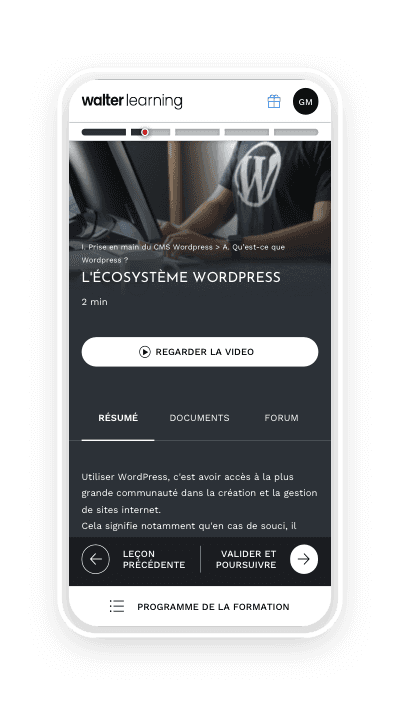
Télécharger et installer WordPress (en ligne ou en local)
WordPress reste un logiciel simple à installer, que tu choisisses de le tester en local ou de le mettre directement en ligne.
Installer WordPress chez son hébergeur
- Va sur wordpress.org et télécharge la dernière version de WordPress.
- Dans ton dossier Téléchargements, récupère l’archive ZIP et décompresse-la.
- Tu obtiens un dossier contenant notamment :
- wp-admin : administration du site,
- wp-content : thèmes, extensions, uploads,
- wp-includes : fichiers de fonctionnement du cœur WordPress.
- Transfère ces fichiers sur ton serveur (via le panneau d’administration de ton hébergeur ou via FTP, cf. plus bas).
- Lance l’installation dans ton navigateur en te rendant sur l’URL du site.
WordPress te demandera les informations de ta base de données (nom, identifiant, mot de passe, hôte, préfixe de table).
Beaucoup d’hébergeurs proposent aujourd’hui une installation en 1 clic de WordPress. C’est très pratique pour débuter, mais savoir installer WordPress “à la main” reste utile pour comprendre ce que tu fais.
Créer et configurer la base de données
Pour que WordPress fonctionne, il lui faut une base de données. Tu auras besoin :
- du nom de la base,
- d’un identifiant MySQL,
- d’un mot de passe,
- de l’hôte (souvent localhost),
- d’un préfixe de table.
En général, tu crées ta base via l’interface d’administration de ton hébergeur, puis via phpMyAdmin :
- Cliquer sur Créer une base de données.
- Lui donner un nom unique, sans utiliser “wordpress” ou “wp” par sécurité.
- Associer un utilisateur et un mot de passe.
Au moment de l’installation, WordPress te demandera ces champs. C’est ce qui lui permettra de stocker tes contenus (pages, articles, réglages, etc.).
Installer WordPress en local pour s’entraîner
Tu peux aussi installer WordPress sur ton ordinateur, sans le mettre immédiatement en ligne, avec des outils comme :
- Wamp, XAMPP ou MAMP,
- ou des environnements plus modernes comme Local (LocalWP).
Le principe est le même : tu crées un serveur local, tu copies le dossier WordPress dans le bon répertoire, tu crées une base de données, puis tu lances l’installation.
C’est idéal pour :
- te former sans risque,
- tester des thèmes ou extensions,
- vérifier des mises à jour avant de les appliquer sur ton site en production.
Utiliser un client FTP pour une installation distante
Le FTP (File Transfer Protocol) permet de transférer des fichiers entre ton ordinateur et ton serveur. Les logiciels les plus utilisés :
- Cyberduck (gratuit, Mac & Windows),
- FileZilla (gratuit, Mac, Linux & Windows),
- Transmit (payant, Mac).
Tu saisis les identifiants fournis par ton hébergeur (hôte, identifiant, mot de passe, port), puis tu envoies le dossier WordPress sur le serveur distant. Tu peux ensuite modifier des fichiers (comme wp-config.php) directement depuis ton éditeur de texte et renvoyer les modifications.
Prendre en main le tableau de bord WordPress
Une fois l’installation terminée, tu peux te connecter à ton tableau de bord en ajoutant /wp-admin à ton URL.
Interface, menus et profil utilisateur
Le tableau de bord, ou back office, permet de :
- voir un résumé de l’activité du site,
- accéder à tous les réglages,
- créer et gérer ton contenu.
Tu peux personnaliser les blocs affichés via le bouton “Options de l’écran”. Dans la section “Comptes” / “Profil”, tu peux modifier :
- ton pseudonyme,
- quelques préférences d’affichage,
- la couleur de l’interface.
Le site visible par tes visiteurs est appelé le front office.
Pages, articles, médias et premiers réglages
Depuis la barre latérale, tu peux :
- créer des pages (Accueil, À propos, Contact, etc.) ;
- publier des articles de blog ;
- gérer les médias (images, PDF, vidéos) ;
- configurer les menus et les widgets.
Ce sont les premiers gestes à maîtriser pour apprendre WordPress dans de bonnes conditions avant d’attaquer des notions plus avancées (SEO, e-commerce, etc.).

Formez-vous aux métiers du web grâce à nos formations en marketing digital à distance.
Créer son premier site WordPress étape par étape
Choisir un thème adapté
Le thème contrôle l’apparence de ton site. Pour commencer :
- privilégie un thème gratuit du dépôt officiel WordPress ;
- regarde le nombre d’installations actives, les avis, la compatibilité avec la version actuelle de WordPress ;
- choisis un thème responsive (adapté au mobile).
Les thèmes populaires comme Astra, GeneratePress ou Blocksy sont souvent de bons points de départ.
Structurer ses pages clés
Avant de te lancer dans le design, pose ton architecture de contenu :
- Accueil
- Présentation / À propos
- Services ou Offre
- Blog / Actualités
- Contact
Chaque page doit répondre à un objectif clair : informer, rassurer, inciter à te contacter…
Configurer les réglages essentiels
Dans les Réglages, tu peux :
- définir la page d’accueil (page statique ou derniers articles),
- vérifier la structure des permaliens (URLs lisibles),
- ajuster la langue, le fuseau horaire, le format de date.
Ce sont des étapes simples mais essentielles pour partir sur une base propre.
Bonnes pratiques du débutant sur WordPress
Quelques réflexes à adopter dès le départ :
- Ne pas installer trop d’extensions : plus il y en a, plus ton site risque de ralentir ou de casser.
- Planifier des mises à jour : thème, extensions et core WordPress doivent être maintenus, idéalement après test sur un site de développement ou une version locale.
- Sauvegarder régulièrement : via ton hébergeur ou une extension de backup.
- Éviter les noms trop évidents pour ta base de données, ton préfixe de table ou ton compte admin.
- Penser mobile et performance : images compressées, thème léger, hébergement correct.
Avant une mise à jour importante, il est recommandé de :
- faire une sauvegarde complète,
- choisir une période de faible trafic,
- vérifier que tout fonctionne bien après l’opération.
Se former pour aller plus loin sur WordPress
Tu peux apprendre WordPress :
- en autodidacte, via des articles, forums et documentations ;
- en présentiel, sur quelques jours, avec un rythme souvent dense ;
- en ligne, à ton rythme, avec accès aux cours et ressources sur la durée.
Une bonne formation WordPress couvre en général :
- la prise en main du CMS,
- la création de sites sans coder,
- l’hébergement et la sécurité,
- les bases du SEO,
- la préparation à une certification comme le TOSA WordPress.
Certains cursus sont éligibles au CPF, avec possibilité de compléments de financement selon ta situation (salarié, indépendant, demandeur d’emploi, etc.).
Téléchargez le programme de la formation WordPress en PDF
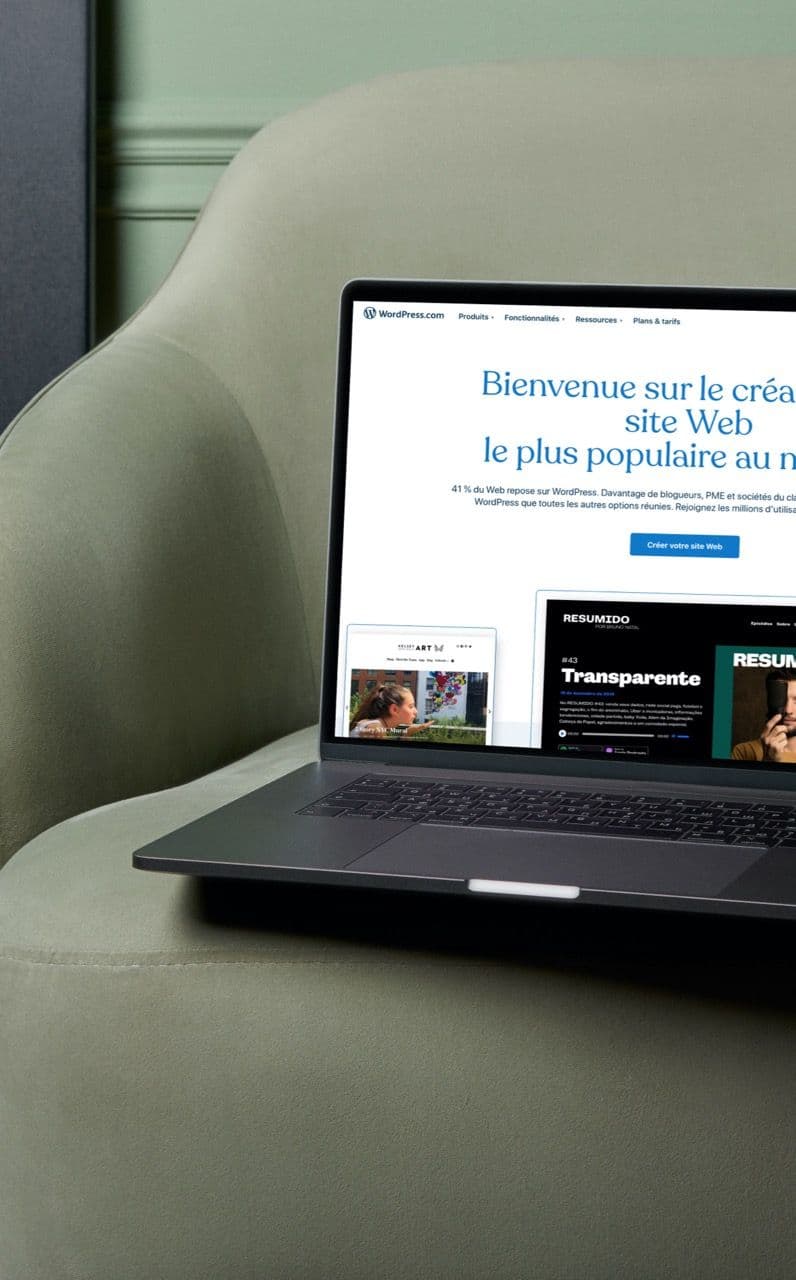
Programme formation WordPress
+ de 2500 téléchargements





